
Как поменять почту в Apple ID?
Хотите изменить данные своего Apple ID, в частности почту? Давайте поговорим об этом в нашей статье.
Навигация
Компания Apple позволяет своим пользователям менять данные Apple ID, а это означает, что для смены данных не обязательно создавать новый Apple ID.
Какие данные можно поменять?
Каждому пользователю системы Apple ID разрешено менять:
- ФИО
- Основную почту, которая является логином
- Альтернативные электронные ящики
- Пароль для входа в систему
- Контакты
- Язык и параметры рассылки
Мы поговорим о том, как поменять Apple ID.
Способы изменения
Существует несколько методов замены Apple ID, поэтому выбирать стоит именно тот, который для вас больше всего подходит. Данную операцию можно выполнить:
- На странице «Мой Apple ID»
- Через iTunes
- В App и iTunes Store
- В настройках гаджета
Способ 1. «Мой Apple ID»
Достоинством первого из методов является то, что внести корректировки можно с любого девайса, обладающего доступом к интернету.
- Откройте браузер
- Перейдите на appleid.apple.com
- Кликните по «Управлению Apple ID»

Управление Apple ID
- Впишите информацию для авторизации
Вы окажетесь в разделе «Управления именем, Apple ID и почтами», где вы и будете менять Apple ID. Кстати, новая почта должна использоваться, так как на неё придёт просьба о подтверждении.
Способ 2. iTunes
- Откройте на ПК Айтюнс и пройдите в магазин
- Тут справа в меню выберите «Учётная запись»

iTunes
- Введите пароль от Apple ID
- В «Обзор Apple ID» — «Apple ID» выберите «Правку»
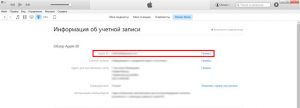
Изменение Apple ID
- Замените необходимую информацию и сохраните ее
Способ 3. App и iTunes Store
В данном случае разбирать ситуацию мы будем на примере App Store.
- Откройте приложение
- Перейдите в «Подборку»
- Спустите страничку до конца и найдите «Apple ID: ваша почта». Кликните по этой строке
- В новом меню выберите «Посмотреть Apple ID»
- Напишите пароль для авторизации
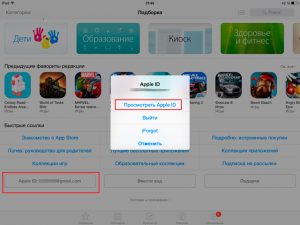
Как поменять почту Apple ID?
- Откроется ваш профиль, где нужно зайти в одноименный пункт
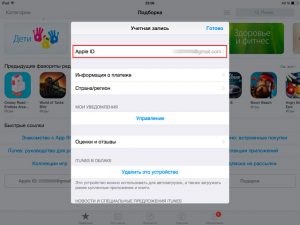
Apple ID
- Теперь вам станет доступна возможность замены параметров. Мы соответственно изменяем Apple ID
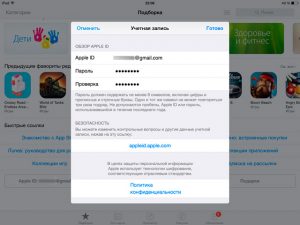
Замена Apple ID
После подтверждения новой электронной почты, ваши данные изменятся.
Способ 4. Настройки устройства
В настройках системы смена информации возможна только через iCloud и iTunes Store, App Store». В первой ситуации вы сможете отредактировать свои контакты, дату рождения, пароль и контрольные вопросы.
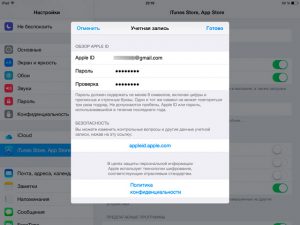
Настройки Айфона
- Откройте «Настройки» — iCloud
- Кликните по своему имени
- Введите пароль
- Смените необходимые данные
Во второй ситуации разрешается менять еще и Apple ID.
- Перейдите в «Настройки» — iTunes Store, App Store
- Выберите Apple ID
- Укажите пароль
- Откроется окошко как в App Store
- Впишите новую информацию и подтвердите совершение операции
Напоследок хотелось бы сказать, что при необходимости изменения дополнительной почты, вы также можете воспользоваться данными методами.
